水晶球的制作

仅仅利用层风格 (Layer Style),就制作出了如此炫的效果!
1. 新建一个文件,并新建一个层, 在这个层中画一个圆形并添入你喜欢的颜色,如图:
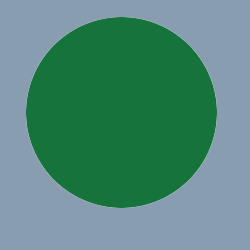
| 2. 按照下面的设置调整这个圆形层的风格。 注意必须先勾上"apply",选项才可以使用。 | |
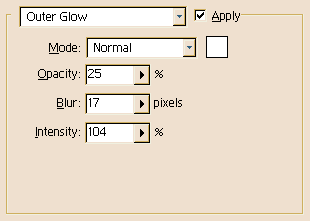 | 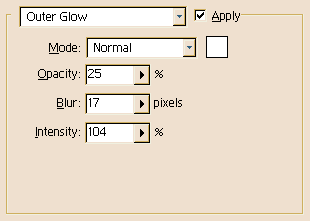 |
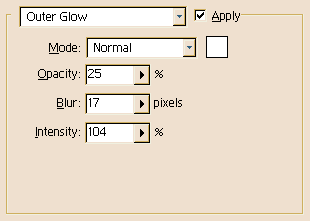 | 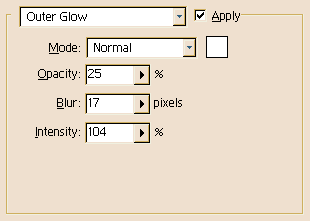 |
3. 经过设置后,圆形看起来应该是这样,如图:

4. 建立一个新层,使用圆形选择工具(必要的时候按住alt键即可剪掉选择),画出一个如下图左上角部分的选择区域,填充浅一点的颜色,并把这一层的透明度设置为8%。

5. 如下图所示设置这一层的风格。
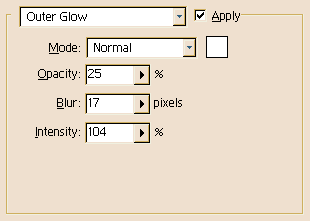
6. 建立一个新层,在左上角画一个小一点的椭圆形,填充白色并旋转合适的角度,然后如下左图设置层风格,设置完成后如下右图所示:
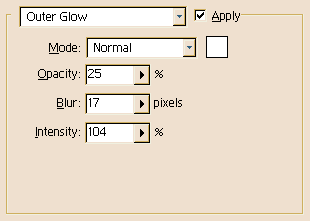

7. 再建立一个新层,在左上角画一个更小一点扁一点的椭圆形,填充白色并旋转合适的角度,如下图所示:

8. 如下图所示设置这一层的风格。
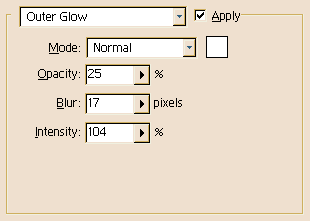
9. 拷贝这一层,并复制出一个新的层,如下图所示设置风格:
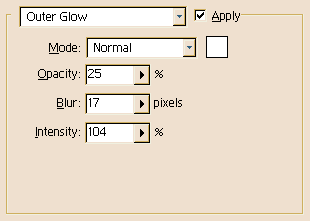
10. 把这层旋转合适的角度,放到水晶球的右下方,效果完成。

- 上一篇: 制作园金属管(上)
- 下一篇: 一、纹理基础??无缝纹理制作
-= 资 源 教 程 =-
文 章 搜 索
